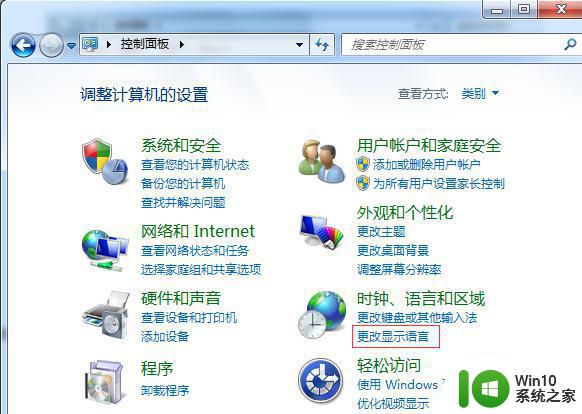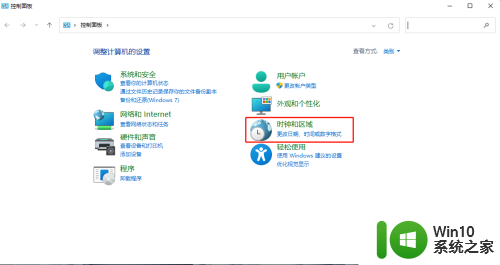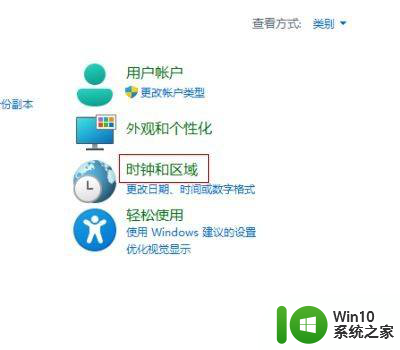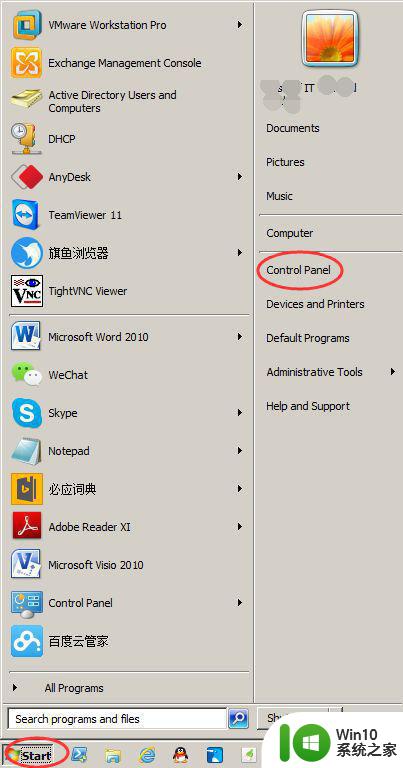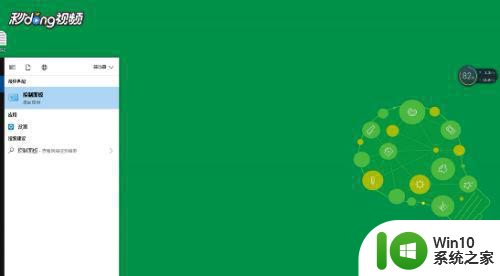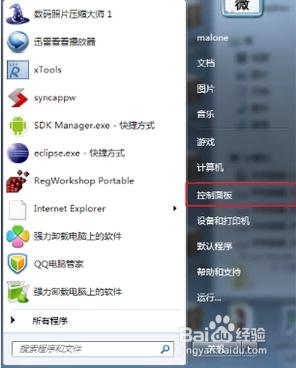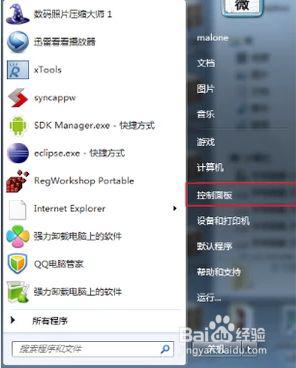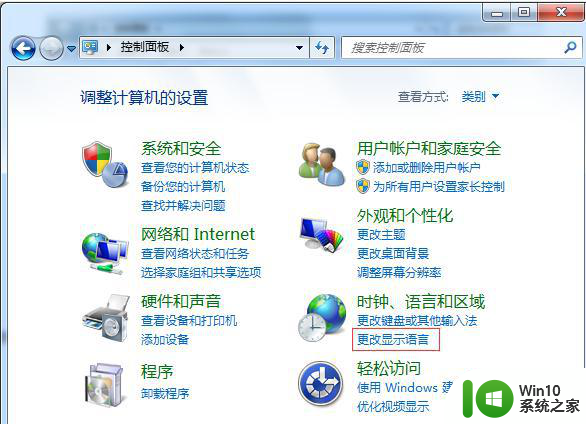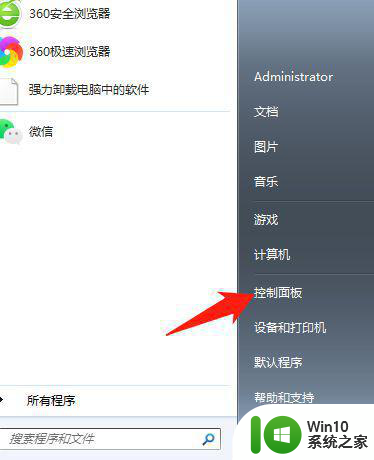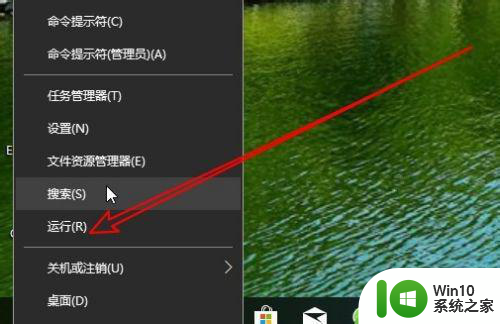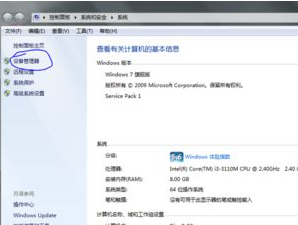win1064位系统安装软件全是乱码怎么解决 win10 64位系统乱码怎么解决
在使用win10 64位系统时,有时会遇到安装软件后出现乱码的问题,这给用户的使用体验带来了不便,幸运的是我们可以采取一些简单的方法来解决这个问题。本文将介绍一些有效的解决方案,帮助您在win10 64位系统上解决乱码问题。无论您是电脑使用新手还是老手,都可以通过以下方法轻松应对乱码困扰,从而保证系统的正常运行和良好的使用体验。
解决方法:
1、当我们在Windows10电脑中,安装软件时,软件安装界面出现乱码。

2、点击任务栏中的【放大镜】。

3、在搜索框中,输入【区域设置】,点击【打开】。
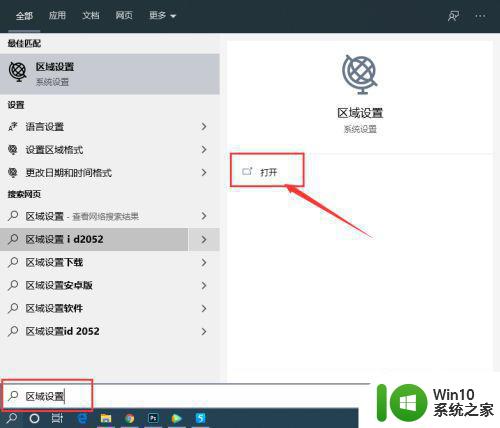
4、在区域设置中,找到【相关设置】,点击打开【其他日期、时间和区域设置】。
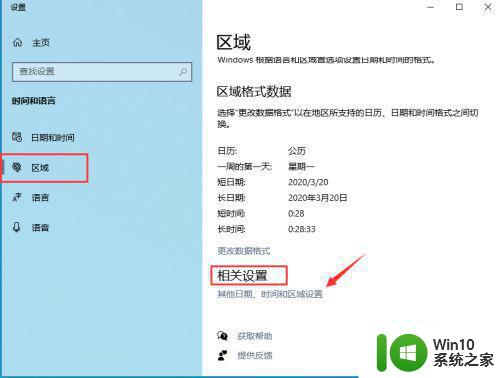
5、点击区域下方的【更改日期.时间或数字格式】。
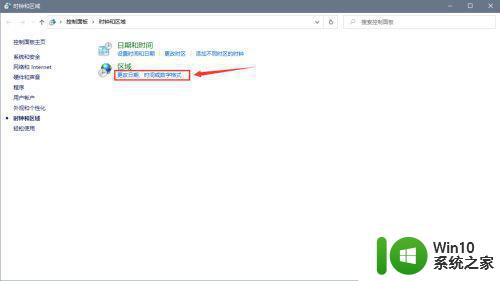
6、在打开的界面中,点击【管理】。
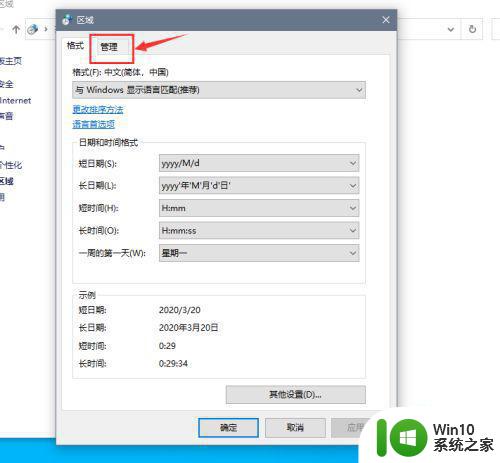
7、点击【更改系统区域设置】。
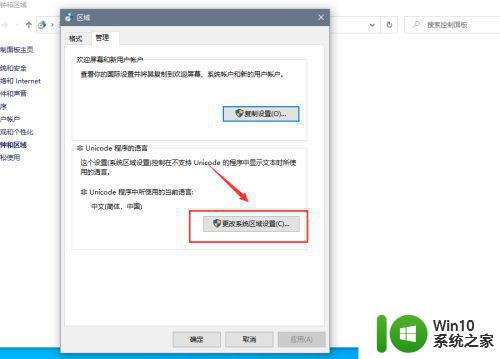
8、将当前系统区域设置成【中文(简体,中国)】,将Beta版前面的【勾取消】,点击【确定】。
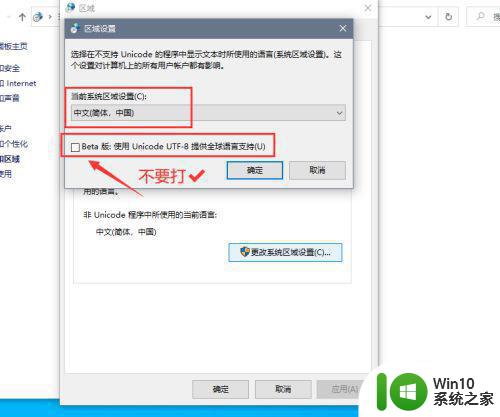
9、确定完成后,点击【重新启动】。
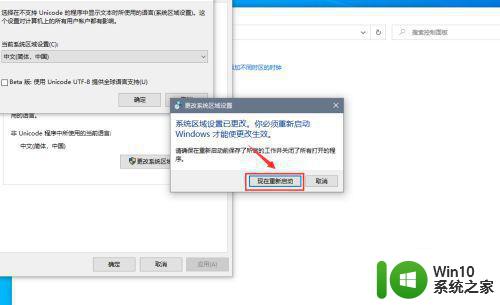
10、重启电脑后,运行安装程序,就不会出现乱码。
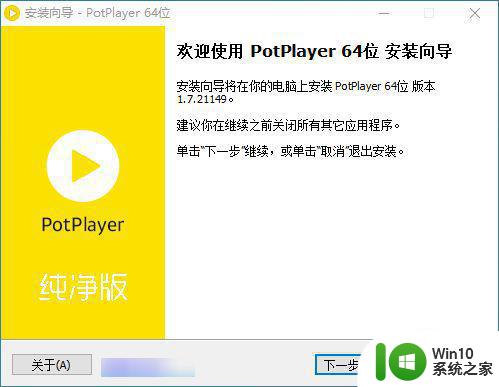
以上就是win1064位系统安装软件全是乱码怎么解决的全部内容,还有不清楚的用户就可以参考一下小编的步骤进行操作,希望能够对大家有所帮助。